L'Atelier PSP X5 de Violette
***
Découverte du logiciel Paint Shop Pro
Version X5
( La plupart des tutoriels pourront être réalisés avec les autres versions de PSP )
***
Tous ces tutoriels sont de ma création
Toute ressemblance avec un autre tutoriel n'est que pure coïncidence
Il est strictement interdit de copier ou de distribuer les Tutoriels de l'Atelier De Violette
ou de les proposer dans un forum ou un groupe
Ils sont destinés à usage personnel
***
***
SuperBladePro
***
|
|
Cette flèche pour marquer votre ligne
Clic gauche pour la déplacer |
***
Installation
***
Avant toute installation FERMER VOTRE LOGICIEL
***
1 - Charger donc le filtre ICI
Placer le dans votre dossier "FILTRES"
Ouvrir un dossier que vous intitulez "SuperBladePro"
Dézipper dans ce dossier
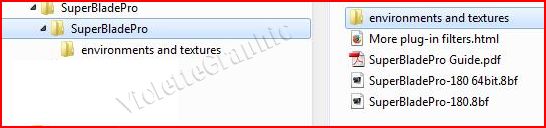
Placer ce dossier dans le Filtre FlamingPear
***
Decouverte de ce filtre
4 - Votre filtre est installé dans ce dossier
Il se présente ainsi:
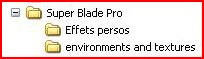
si vous cliquer sur le dossier " Environnements et textures vous trouvez ceci:
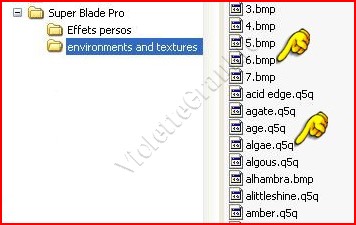
les fichiers "Bmp" sont des motifs et les fichiers "q5q" les presets
A chaque fois que vous allez charger un preset vous aurez ces deux fichiers
il faudra venir les placer dans le dossier
"Environnements et textures"
***
5 - Voici quelques adresses où vous trouverez des presets :
http://www.kayskreations.net/presets/sbp1.html
http://www.pixelating.com/Treasury/Blade/bladeS.htm
faites des recherches dans Goggle
6 - Découverte du logiciel :
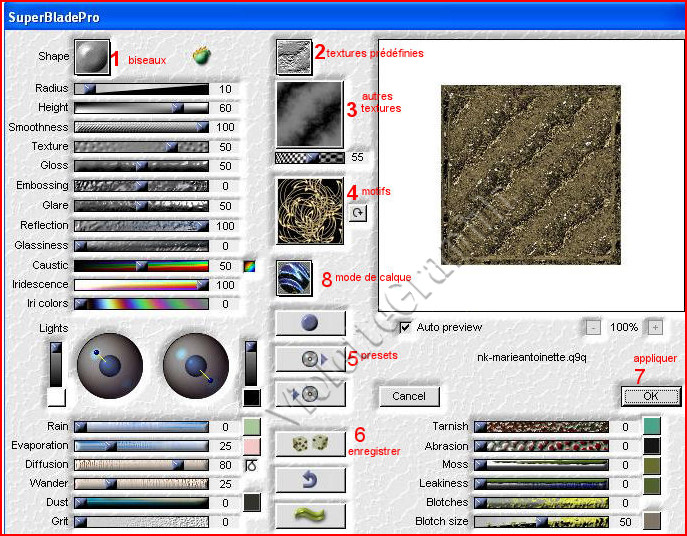
7 - Bouton 1 :
ce sont les biseaux
à vous d'appliquer celui de votre choix

8 - Bouton 2 :
ce sont les textures

Choisir une texture : elle s'affiche dans le carré au dessous et s'applique sur votre travail
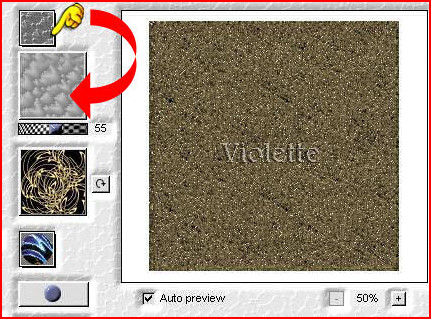
Vous en souhaitez d'autres??..
9 - Bouton 3 :
textures prédéfinies
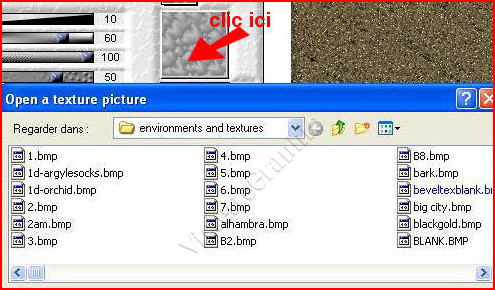
une fenêtre s'ouvre qui contient des textures prédéfinies
choisir une texture
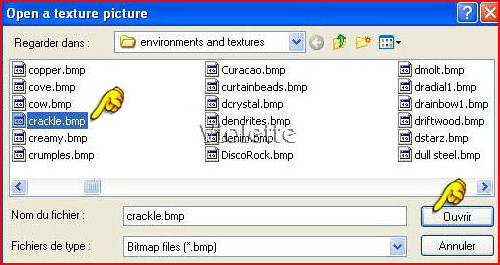
elle s'affiche dans la fenêtre et s'applique sur votre travail
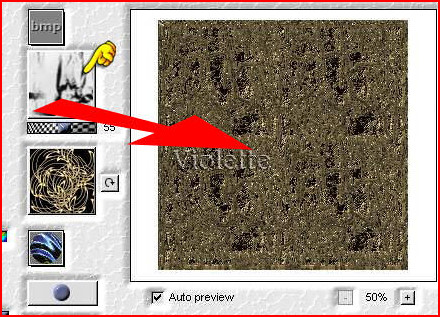
10 - Bouton 4 :
les motifs
Pour appliquer une texture avec un motif clic sur le bouton 4
choisir une texture
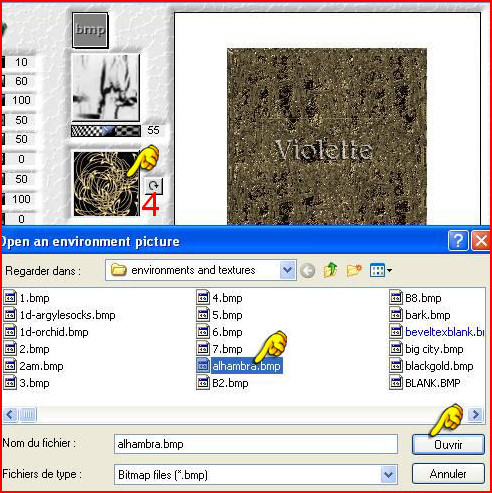
la texture et le motif s'appliquent sur votre travail
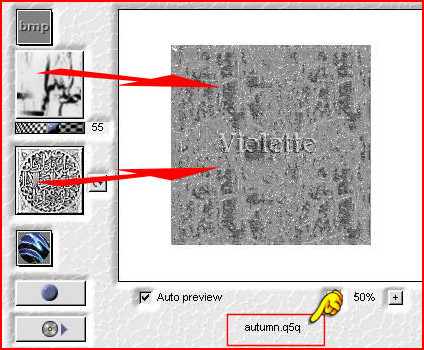
mais on applique ces effets sur un preset qui a été sélectionné au départ
11 - Bouton 5 :
Les Presets :
Modèles prédéfinis souvent utilisés tel que
Nous allons changer de preset :
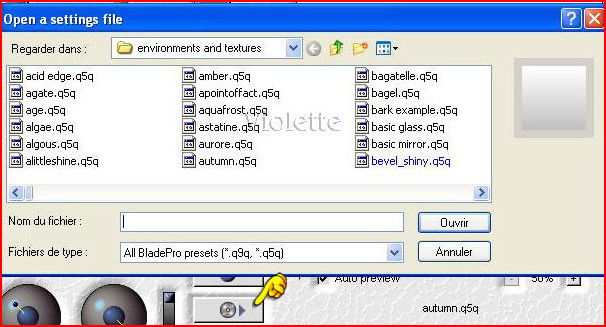
Clic sur ce bouton
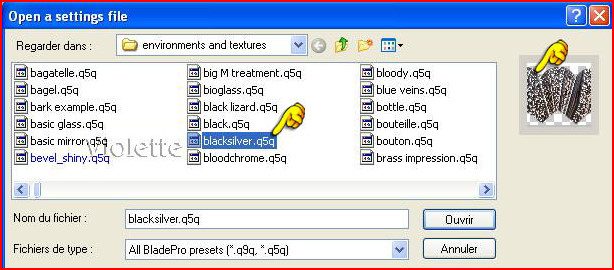
et choisir un preset
texture et motif ont changés..
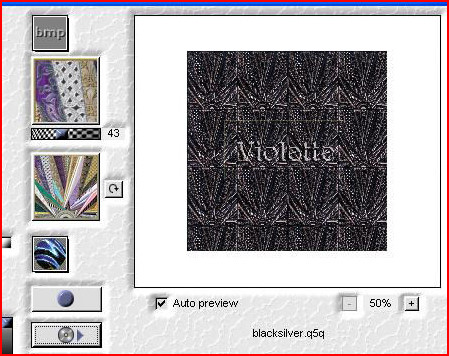
changer la texture
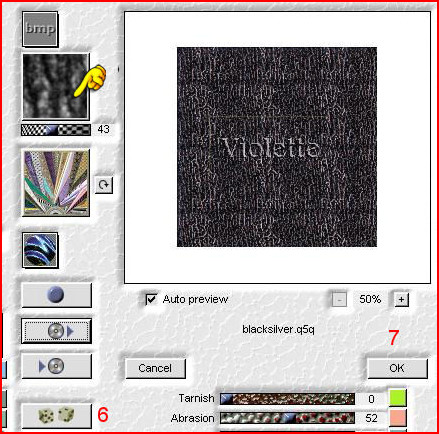
Vous souhaiter enregistrer cet effet??....clic sur le bouton 6
ou appliquer tel que en cliquant sur "OK "
changer votre motif
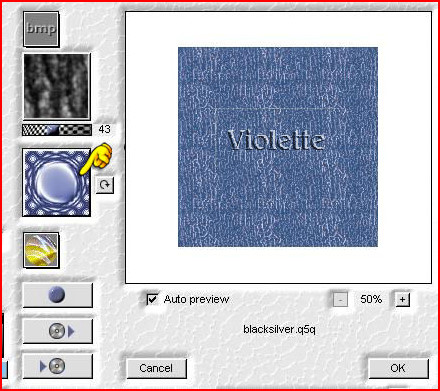
Vous souhaiter enregistrer cet effet??....clic sur le bouton 6
ou appliquer "OK "
13 - Bouton 8 :
mode de fusion
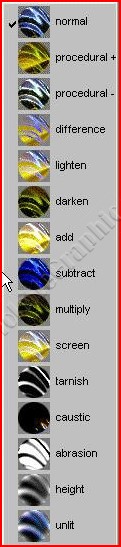
votre fond devient plus au moins sombre selon le choix
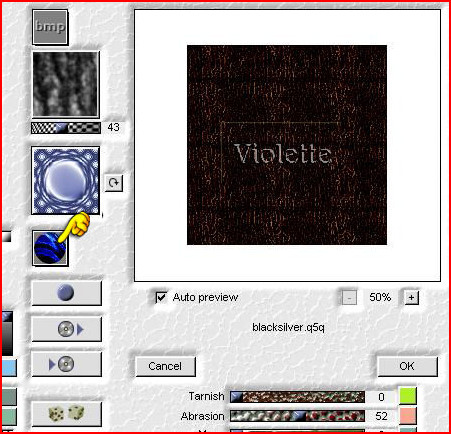
Vous pouvez encore changer bien des choses en modifiant les chiffres des réglages
***
A vous de découvrir ce filtre et ses nombreuses possibilités..
***
***
Il est strictement interdit de copier ou de distribuer les Tutoriels des Cours sur le Net
ou de les proposer dans un forum ou un groupe
Ils sont destinés à être utilisés à usage personnel
***
![]()